【Mac用户必看】:解决Anaconda启动时的常见错误
发布时间: 2024-12-14 01:12:20 阅读量: 1 订阅数: 20 


LABVIEW程序实例-DS写属性数据.zip
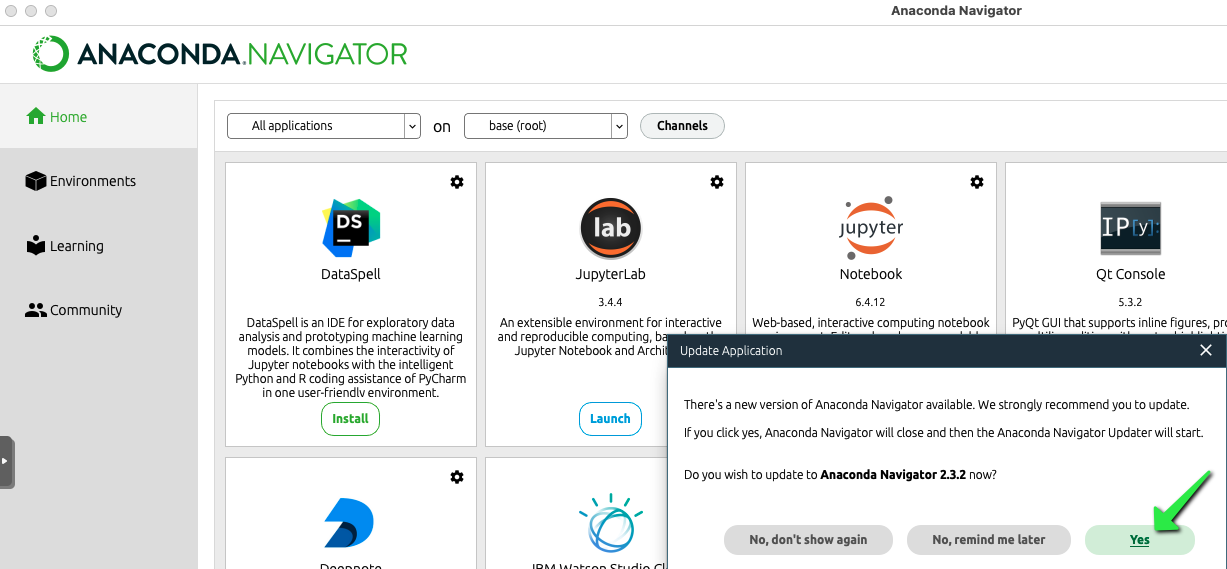
参考资源链接:[Mac上Anaconda Spyder报错及解决方法](https://wenku.csdn.net/doc/6401ad20cce7214c316ee629?spm=1055.2635.3001.10343)
# 1. Anaconda简介及其重要性
Anaconda是一个强大的开源软件发行版,专为数据科学和机器学习任务设计,它包含了众多流行的科学计算包和环境管理工具conda。Anaconda的出现极大地简化了包安装和版本控制的复杂性,这在处理多项目需求时尤其重要。这一章节将概述Anaconda的核心功能,并探讨它为什么成为IT行业在数据分析、机器学习和人工智能领域不可或缺的工具。
## 1.1 Anaconda的核心功能
Anaconda通过其包管理和环境隔离功能,使得安装和切换不同版本的Python及其依赖包变得异常简单。用户无需担心包之间的依赖冲突,conda会自动解决大多数的依赖关系问题。
## 1.2 为什么选择Anaconda
- **数据分析**: Anaconda附带了pandas、NumPy和SciPy等数据分析和科学计算的核心包。
- **机器学习**: 它还包含了scikit-learn、tensorflow和pytorch等机器学习库。
- **环境管理**: conda创建独立环境,确保不同项目使用的库版本互不干扰。
- **跨平台兼容**: 支持Windows、Linux和Mac OS等操作系统。
Anaconda的这些特性不仅提升了开发效率,还优化了学习曲线,使得无论是初学者还是经验丰富的开发者,都能快速地搭建起适合自己的工作环境。接下来的章节将深入探讨Anaconda的启动机制和环境配置优化。
# 2. Anaconda启动机制与常见错误分析
### 2.1 Anaconda启动流程概述
Anaconda是一个为科学计算设计的Python发行版,它包含了诸多流行的科学计算库。Anaconda的启动流程涉及到一系列的初始化步骤,从加载配置文件到初始化Python环境和设置环境变量等。首先,系统会读取用户家目录下的`.condarc`文件,来确定Anaconda的配置参数。然后,启动过程会加载conda的初始化脚本,通常是位于用户的shell配置文件(如`.bashrc`或`.bash_profile`)中的初始化脚本。接着,会激活base环境(Anaconda默认安装的环境),或者根据用户的指定激活不同的环境。最后,启动用户指定的Python解释器或应用程序。
### 2.2 常见启动错误类型
#### 2.2.1 环境变量相关错误
环境变量是影响Anaconda启动的重要因素之一。当PATH环境变量没有正确包含Anaconda的安装路径或者路径设置错误时,系统将无法找到conda命令或其他依赖的库文件。这通常会导致以下错误信息:
```bash
conda: command not found
```
或者:
```bash
Traceback (most recent call last):
File "/path/to/anaconda/bin/conda", line 11, in <module>
load_entry_point('anaconda==', 'console_scripts', 'conda')()
File "/path/to/anaconda/lib/python2.7/site-packages/pkg_resources.py", line 356, in load_entry_point
return get_distribution(dist).load_entry_point(group, name)
File "/path/to/anaconda/lib/python2.7/site-packages/pkg_resources.py", line 2476, in load_entry_point
return ep.load()
File "/path/to/anaconda/lib/python2.7/site-packages/pkg_resources.py", line 2190, in load
return self.resolve()
File "/path/to/anaconda/lib/python2.7/site-packages/pkg_resources.py", line 2196, in resolve
module = __import__(self.module_name, fromlist=['__name__'], level=0)
File "/path/to/anaconda/bin/conda", line 7, in <module>
from conda.cli import main
ImportError: No module named conda.cli
```
解决这类问题,需要确认环境变量是否包含了Anaconda的路径。可以通过修改`.bashrc`或`.bash_profile`文件,并使用`export PATH=/path/to/anaconda/bin:$PATH`命令来确保正确的路径被加载。
#### 2.2.2 权限不足导致的错误
当用户对Anaconda安装目录没有足够的读写权限时,也会导致启动失败。这种错误通常表现为:
```bash
Permission denied: '/path/to/anaconda'
```
为了解决权限问题,需要调整Anaconda目录的权限。可以使用`chmod`命令进行修改,例如:
```bash
chmod -R 755 /path/to/anaconda
```
上述命令会将Anaconda目录及其子目录的权限设置为755,即用户具有读写执行权限,组用户和其他用户具有读和执行权限。然而,出于安全考虑,不建议对系统目录给予过多权限。
#### 2.2.3 依赖包缺失或版本不兼容问题
Anaconda环境中的包管理依赖于conda工具。如果包缺失或者存在不兼容版本,会导致启动过程中出现如下错误:
```bash
ModuleNotFoundError: No module named 'package_name'
```
或者:
```
version conflict detected for package_name...
```
为了解决包相关的问题,需要使用conda来管理依赖,更新或降级至兼容版本的包:
```bash
conda update package_name
# 或者
conda install package_name=version
```
### 2.3 错误诊断与日志分析
#### 2.3.1 如何查看启动错误日志
当Anaconda启动失败时,查看错误日志是解决问题的第一步。可以通过以下步骤查看启动时的错误信息:
1. 如果是在命令行中直接启动conda,错误信息会直接显示在终端中。
2. 如果是通过某个程序或脚本间接启动conda,可能需要查看该程序或脚本的输出日志。
3. 通过conda配置日志文件来记录更详细的信息,可以在`~/.condarc`中添加以下配置:
```yaml
report_errors: true
```
4. 更复杂的错误信息,可以查看conda的日志文件,通常位于`~/anaconda3/pkgs/conda-logs/`目录下。
#### 2.3.2 错误日志的关键信息解读
错误日志文件通常包含大量信息,关键的信息通常与失败操作直接相关。解读时需要关注以下几点:
- 错误发生的具体步骤或操作。
- 出错时的环境变量状态。
- 错误类型和错误代码。
- 错误发生的时间戳。
- 任何指向其他日志文件或资源的引用。
通过分析这些关键信息,通常能定位问题的根源。
#### 2.3.3 利用日志进行故障排查
利用日志文件进行故障排查是一个系统化的过程:
1. 读取日志文件,寻找错误信息。
2. 根据错误信息确定问题的类型和范围。
3. 按照类型和范围搜索相关的解决方法。
4. 如果问题复杂,可尝试在在线社区搜索类似的问题和解决方案。
5. 如果问题依旧无法解决,可以考虑备份数据,并尝试重新安装Anaconda。
故障排查是一个逐步缩小范围的过程。通过有条不紊地分析日志文件,大部分问题都能够被定位和解决。
# 3. Anaconda环境配置优化
## 3.1 环境变量设置的最佳实践
### 3.1.1 理解PATH环境变量的作用
PATH环境变量是操作系统用来定位可执行文件的搜索路径列表,对于Anaconda来说,正确配置PATH变量是确保conda命令行工具和安装的包能够被系统正确识别和运行的关键。当PATH变量设置不当时,用户在命令行中输入conda或包管理相关命令时,系统可能无法找到相应的执行文件,从而导致启动错误或功能失效。
在Anaconda的配置中,PATH通常包括以下几个主要路径:
1. Anaconda安装目录下的`bin`文件夹,包含conda命令和其他二进制可执行文件。
2. 用户的家目录下的`.conda`和`.condarc`配置文件。
3. 用户家目录下的`bin`文件夹,如果存在的话,用户可以将自定义脚本放在这里以便全局调用。
4. 其他系统路径,如系统级别的`bin`目录,以及通过系统配置加入到PATH中的其他目录。
正确设置PATH环境变量的方法,一般是在用户的shell配置文件中(如`.bashrc`、`.bash_profile`、`.zshrc`等),添加以下命令:
```bash
export PATH="path_to_anaconda/bin:$PATH"
```
### 3.1.2 避免环境变量冲突的策略
在多环境配置下,尤其当使用虚拟环境管理工具如conda,或版本管理工具如pyenv时,不同环境间可能存在PATH变量的冲突。例如,不同环境中存在同名的可执行文件,或者系统的PATH设置优先级较高,覆盖了用户环境的配置。
为避免这种情况,建议遵循以下策略:
1. **使用Conda环境管理器**:Conda自带环境隔离机制,可以为不同的项目创建独立的环境,并且管理每个环境的PATH变量,从而避免冲突。
2. **合理配置Shell启动文件**:明确不同shell启动文件的职责,比如`.bash_profile`用于用户级别的配置,`.bashrc`用于交互式shell配置。只在需要的文件中加入PATH变量设置,避免重复和相互覆盖。
3. **使用`conda activate`激活环境**:当使用conda管理环境时,通过`conda activate`命令激活特定环境,这样Conda会自动调整PATH变量,确保当前激活的环境中的可执行文件优先级最高。
4. **检查PATH设置的优先级**:在安装软件或更新环境变量时,需检查和理解当前PATH中的路径优先级。可通过`echo $PATH`查看当前PATH变量的内容和顺序,并据此调整。
5. **尽量减少全局安装**:依赖包尽量安装在特定的conda环境中,而不是全局安装,这样可以避免全局路径中出现大量包路径,减少冲突的可能性。
通过遵循这些策略,可以有效避免因环境变量设置不当而产生的问题,保证Anaconda及其他工具能够稳定运行。
## 3.2 权限管理技巧
### 3.2.1 Anaconda目录的权限设置
Anaconda的安装目录需要有适当的权限才能确保软件包可以被正确安装,且conda命令行工具能够正常运行。默认情况下,安装Anaconda时会自动设置适当的权限,但有时用户在安装过程中修改了安装位置,或者在非标准目录下安装了Anaconda,这时就需要手动调整权限以确保一切正常。
对Anaconda目录的权限设置通常包含以下几点:
1. **所有者权限**:确保安装Anaconda的用户拥有目录的所有者权限。在Linux或macOS系统中,这意味着用户需要对目录有读、写和执行的权限。
2. **组权限**:根据实际情况,可能需要将Anaconda目录的组权限设置为“读取”或“读取与执行”,但通常不建议设置为“写入”,以避免权限过度共享带来的安全风险。
3. **其他用户权限**:对于非所有者和组成员的其他用户,应尽量避免赋予任何权限,以保证系统的安全性。
在Linux或macOS系统中,可以使用`chmod`命令来修改文件和目录的权限,使用`chown`命令来改变文件或目录的所有者。比如,若要将`/path/to/anaconda`目录的所有者修改为当前用户,可以使用:
```bash
sudo chown -R current_user:group_name /path/to/anaconda
```
同时,要确保组的权限设置正确,可以使用:
```bash
sudo chmod -R 755 /path/to/anaconda
```
上述命令中`755`表示所有者有读、写和执行权限(7),组用户和其他用户有读和执行权限(5)。记住,修改系统文件或目录权限时应格外小心,以避免造成系统不稳定或安全风险。
### 3.2.2 如何使用conda命令管理权限
虽然conda命令行工具主要用于环境和包的管理,但它也提供了某些用于设置权限的选项。例如,在安装包时,如果用户没有足够的权限,conda会提示用户是否需要使用管理员权限。此外,一些conda命令还可以帮助用户在特定的环境中设置权限,如通过激活环境并使用相应的shell命令来管理。
但是,需要注意的是,conda本身不具备直接修改系统文件和目录权限的能力。因此,在使用conda时遇到权限问题,大多数情况下需要使用系统级别的命令如`sudo`来解决。不过,这也意味着在使用sudo时应保持谨慎,因为错误的权限设置可能会导致系统不稳定或安全漏洞。
在使用conda创建新环境时,conda会尝试设置适当的权限,但管理员权限通常是在创建环境过程中使用sudo命令时指定的。例如,创建环境时可以使用以下命令:
```bash
sudo conda create -n myenv python=3.8
```
其中`sudo`命令将提示用户输入管理员密码,并以管理员权限执行创建环境的操作。
## 3.3 依赖包管理
### 3.3.1 常用conda命令来管理包
conda是一个强大的包管理工具,它允许用户安装、更新、删除和管理软件包及其依赖关系。以下是几个常用的conda命令,它们对于管理Anaconda环境中的包非常有帮助:
- **安装包** (`conda install`): 这是最常用的conda命令之一,用于安装新的包到当前激活的环境。
```bash
conda install numpy
```
- **更新包** (`conda update`): 用于升级包到最新版本。
```bash
conda update numpy
```
- **搜索包** (`conda search`): 通过搜索指定的包名称来查找可用版本。
```bash
conda search numpy
```
- **列出包** (`conda list`): 列出当前环境中的所有安装的包及其版本。
```bash
conda list
```
- **删除包** (`conda remove`): 删除当前环境中的指定包。
```bash
conda remove numpy
```
- **创建环境** (`conda create`): 创建一个新的环境,并且可以指定环境中的包。
```bash
conda create -n myenv numpy scipy
```
- **激活环境** (`conda activate`): 激活指定的环境,使得该环境的包和Python版本成为活跃的。
```bash
conda activate myenv
```
- **停用环境** (`conda deactivate`): 停用当前激活的环境,返回到root环境。
```bash
conda deactivate
```
这些命令提供了对Anaconda环境包管理的基本操作,用户可以根据自己的需求进行选择和使用。
### 3.3.2 包版本控制与兼容性处理
在使用conda进行包管理时,需要注意包的版本控制和兼容性问题。由于Python生态系统中存在大量的依赖关系,不同版本的包之间可能存在兼容性问题。因此,在安装新包或更新现有包时,conda会检查并尝试解决潜在的依赖冲突。
conda采用一种名为“解决器”的机制来处理包之间的依赖关系。解决器会分析环境中的所有包,并尝试找到一个满足所有依赖关系的包版本组合。如果无法找到兼容的解决方案,conda解决器将报告错误。
用户在管理包版本时可以采取以下策略来处理版本控制和兼容性问题:
- **使用固定版本号**:在安装或更新包时,可以指定一个特定的版本号。这样做可以保证环境的稳定性,但可能限制了自动升级到最新版本的能力。
```bash
conda install numpy=1.18.1
```
- **使用conda-forge频道**:在某些情况下,conda的默认频道可能没有提供所需的包版本,这时可以使用conda-forge频道,它是一个社区维护的频道,提供了很多常用软件包的额外版本。
```bash
conda install -c conda-forge numpy
```
- **使用环境文件**:创建环境文件(通常是`environment.yml`文件),详细列出环境中所有包的版本。这样在重新创建环境时可以保证完全一致的配置。
```yaml
name: myenv
dependencies:
- python=3.8
- numpy=1.18.1
```
通过这些策略,用户可以更有效地管理Anaconda环境中的包版本,确保环境的稳定性和一致性,同时避免因版本不兼容而导致的错误。
> **注意**:在处理包依赖问题时,建议用户仔细阅读conda的报错信息,理解问题所在,而不是盲目尝试不同的命令。使用搜索和列出命令来查看可用的包和版本,可以帮助用户作出更明智的选择。
## 表格:Conda命令及其用法汇总
| 命令 | 功能 | 例子 |
|------------------------|------------------------------------|------------------------------------------|
| `conda install` | 安装包 | `conda install numpy` |
| `conda update` | 更新包 | `conda update numpy` |
| `conda search` | 搜索包 | `conda search numpy` |
| `conda list` | 列出环境中的包 | `conda list` |
| `conda remove` | 删除包 | `conda remove numpy` |
| `conda create` | 创建新环境 | `conda create -n myenv numpy scipy` |
| `conda activate` | 激活环境 | `conda activate myenv` |
| `conda deactivate` | 停用环境 | `conda deactivate` |
| `conda env export` | 导出环境配置 | `conda env export > environment.yml` |
| `conda env create` | 根据配置文件创建环境 | `conda env create -f environment.yml` |
| `conda info` | 查看conda信息 | `conda info --envs` |
通过上述内容的深入学习,读者应当能更好地理解如何优化Anaconda的环境配置,并且掌握在实际工作中遇到的常见问题的解决办法。
# 4. 解决特定启动错误的实践方法
## 4.1 环境变量错误修复步骤
### 4.1.1 识别并修复环境变量问题
在本章节中,我们将深入探讨如何识别并修复在启动Anaconda过程中可能遇到的环境变量相关错误。这些错误通常会导致conda命令无法找到,或者在错误的环境中运行,进而引发一系列问题。以下是详细步骤和解释:
首先,需要检查当前的环境变量设置,以确保Anaconda的路径(包括bin目录)已经被正确地添加到系统的PATH环境变量中。这一过程因操作系统的不同而有所区别。例如,在Windows系统中,可以通过“系统属性”->“高级”->“环境变量”来查看和编辑;在Linux或macOS系统中,则可以通过修改`.bashrc`或`.zshrc`等shell配置文件来实现。
对于Windows系统,可以在命令提示符下输入`echo %PATH%`来查看当前PATH变量的值。对于Unix-like系统,可以在终端输入`echo $PATH`来实现同样的效果。
如果发现Anaconda路径未被添加,需要手动添加,例如:
在Windows系统中,可以按照以下步骤:
```markdown
1. 打开“系统属性”对话框,选择“环境变量”。
2. 在“系统变量”区域找到名为`PATH`的变量,然后点击“编辑”。
3. 点击“新建”,然后输入你的Anaconda安装目录下的`Scripts`和`Library\bin`的路径,例如:`C:\Users\YourUsername\Anaconda3\Scripts`和`C:\Users\YourUsername\Anaconda3\Library\bin`。
4. 点击“确定”保存你的更改,然后重启命令提示符窗口。
```
在Unix-like系统中,你可以编辑`.bashrc`或`.zshrc`文件来添加Anaconda路径:
```bash
export PATH="/home/yourusername/anaconda3/bin:$PATH"
```
之后,在终端运行`source ~/.bashrc`或`source ~/.zshrc`来使更改生效。
### 4.1.2 检查和设置用户权限
用户权限问题通常表现为在创建或激活环境时出现权限不足的错误。这可能是因为系统安全策略或操作不当造成的。在Linux或macOS系统中,正确设置用户权限是非常重要的。
可以通过以下步骤检查和设置用户权限:
首先,确认当前用户是否具有执行conda命令所需的权限。如果遇到权限不足的错误,尝试使用`sudo`提升权限:
```bash
sudo conda ...
```
然而,频繁使用`sudo`可能引入新的安全风险,因为它允许你以root用户的身份执行命令。因此,更推荐的做法是检查并修改目录的属主和权限:
```bash
sudo chown -R yourusername:yourusername /home/yourusername/anaconda3
```
上述命令会将你的Anaconda安装目录的所有者更改为当前用户。通过这样做,你可以避免在创建环境或管理包时遇到权限问题。
```markdown
| 步骤 | 说明 |
|------|------|
| sudo chown -R | 更改文件或目录的所有者,`-R`选项允许递归更改子目录 |
| yourusername:yourusername | 指定新所有者为当前用户 |
| /home/yourusername/anaconda3 | 指定Anaconda安装目录 |
```
请注意,在执行上述操作前,确保你的用户具有足够的权限来更改安装目录的权限。如果没有,你可能需要联系系统管理员。
## 4.2 版本冲突和缺失包的处理
### 4.2.1 更新和降级包的策略
在Anaconda环境中,包之间的版本冲突是一个常见的问题。这通常发生在安装新包或更新现有包时,可能会导致依赖关系出错。要解决这些问题,可以采取更新或降级某些包的策略。以下是相应的步骤:
首先,检查当前环境中所有包的版本信息:
```bash
conda list
```
如果发现有包与当前环境中的其他包存在不兼容的问题,可以尝试更新或降级。使用以下命令来更新特定的包:
```bash
conda update <package_name>
```
或者,如果你知道需要降级到特定版本:
```bash
conda install <package_name>=<version>
```
在使用`conda install`命令时,如果指定了一个版本号,Conda将会尝试找到这个版本的包,或者一个兼容的版本。
如果问题仍然存在,或者因为某些原因不能使用`conda update`或`conda install`,可以考虑使用`pip`作为替代方案:
```bash
pip install <package_name>==<version>
```
但请注意,使用`pip`可能会绕过Conda的依赖关系管理,因此在使用`pip`安装包之前,请确保了解可能的后果。
### 4.2.2 重建环境以解决包问题
在一些极端情况下,即使尝试了上述方法,环境中的依赖问题仍然无法解决。这时,重建整个环境可能是解决问题的一个更有效的方法。以下是重建环境的步骤:
1. 保存当前环境中的所有包及其版本到一个`yaml`文件中:
```bash
conda env export > environment.yaml
```
2. 删除当前有问题的环境:
```bash
conda remove --name myenv --all
```
3. 重新创建环境,利用保存的`yaml`文件:
```bash
conda env create -f environment.yaml
```
在这一过程中,请注意,使用`conda env export`命令时,Conda会输出一个包含所有依赖关系的`yaml`文件。这保证了当重建环境时,所有包的版本都将与原始环境相同。重建环境是一个彻底的解决方案,可以消除任何由于包冲突或损坏所导致的问题。
## 4.3 其他启动失败的疑难杂症
### 4.3.1 文件损坏或配置问题的修复
在某些情况下,Anaconda启动失败可能是由于文件损坏或配置问题引起的。如果遇到这类问题,以下是一些可能的修复方法:
1. **检查`.condarc`配置文件**:Anaconda使用`.condarc`配置文件来管理全局设置,如channels和环境路径等。如果这个文件损坏或配置错误,可能会导致启动失败。首先,尝试备份当前的`.condarc`文件,然后删除它,并重新启动Anaconda看是否能解决问题。
2. **验证环境目录的完整性**:环境目录中的文件损坏也可能导致启动失败。可以通过检查环境目录的完整性来修复这个问题,例如,使用`conda list --revisions`查看环境变更历史,并尝试恢复到早期的状态。
3. **检查并修复文件权限**:文件权限设置不当可能会阻止Conda正常操作文件。确保你的用户账户有足够的权限读取和写入所有相关的目录和文件。
```bash
# 修复文件权限
chmod -R 755 /home/yourusername/anaconda3
```
### 4.3.2 非官方渠道安装的特殊处理
最后,如果通过非官方渠道安装了Anaconda,可能也会遇到特定的问题。非官方渠道可能存在与主版本不一致的情况,或者不遵循相同的安装和配置规则。处理这类问题可能涉及以下几个步骤:
1. **确认安装来源**:首先确认你的Anaconda是通过哪种方式安装的。可以查看安装日志或询问安装时的来源信息。
2. **使用官方安装器重新安装**:如果无法确认安装来源,或者确认是通过非官方渠道安装的,建议卸载当前版本并使用官方安装器重新安装。
3. **检查和修复配置文件**:非官方安装可能引入了与官方配置不兼容的文件,如`.condarc`或环境变量配置。重新安装后,应该仔细检查这些配置文件,并确保它们与官方指南一致。
通过以上详细步骤的实践操作,大多数特定的启动错误都可以被识别并修复。在每一个修复过程中,都要保证谨慎操作,确保不会引入新的错误。
# 5. 预防措施与维护技巧
## 5.1 定期检查和更新Anaconda
为了确保系统运行的稳定性和安全性,定期检查和更新Anaconda是至关重要的。更新Anaconda可以为系统带来最新的功能改进以及安全补丁。以下是进行检查和更新Anaconda的基本步骤:
### 5.1.1 检查Anaconda版本
要检查当前安装的Anaconda版本,可以在命令行中执行以下命令:
```bash
conda --version
```
该命令会输出当前conda的版本号。如果发现版本过旧,建议进行更新。
### 5.1.2 更新Anaconda
更新Anaconda之前,需要确认网络连接正常,并且有足够的权限执行更新操作。使用以下命令更新Anaconda到最新版本:
```bash
conda update conda
```
该命令将检查conda的可用更新,并提示用户确认是否继续。用户需要按照提示操作完成更新。
### 5.1.3 更新所有包
除了更新conda本身之外,还需要定期检查并更新所有已经安装的包:
```bash
conda update --all
```
这将确保所有包和相关依赖项都升级到最新版本。
## 5.2 创建和备份环境的最佳实践
### 5.2.1 使用环境进行隔离
为了避免不同项目之间的依赖冲突,建议为每个项目创建独立的conda环境。使用以下命令创建一个新的环境:
```bash
conda create --name myenv python=3.8
```
### 5.2.2 备份环境
备份环境可以防止数据丢失,并可以在需要时快速恢复到特定的配置状态。可以使用以下命令导出环境:
```bash
conda env export > environment.yml
```
然后,可以使用以下命令根据导出的文件创建一个相同的环境:
```bash
conda env create -f environment.yml
```
### 5.2.3 环境管理技巧
在创建和管理环境时,可以使用一些技巧来简化过程:
- 使用`conda activate myenv`来激活环境。
- 使用`conda deactivate`来退出当前激活的环境。
- 使用`conda remove --name myenv --all`来彻底删除不再需要的环境。
## 5.3 优化Anaconda使用习惯
### 5.3.1 使用conda-forge频道
conda-forge是一个社区驱动的频道,提供了大量高质量的包。通过使用conda-forge频道,可以访问到更多的包和最新的版本。可以使用以下命令添加conda-forge频道:
```bash
conda config --add channels conda-forge
```
### 5.3.2 避免使用root环境
避免在root环境中安装包,这样可以保持系统环境的干净和安全。尽量在项目特定的环境中安装和管理依赖包。
### 5.3.3 管理大型数据集
对于涉及大型数据集的项目,需要特别注意数据的存储和访问效率。一个有效的策略是使用专门的驱动器或者网络文件系统来存储数据,并确保数据集对conda环境中的应用可用。
以上步骤可以帮助IT专业人士和数据科学家优化工作流,提高工作效率,并减少因环境配置不当而引起的错误。通过这些预防措施和维护技巧,用户能够更加高效地使用Anaconda,并确保项目能够顺利进行。
# 6. 进阶问题处理和社区支持
在本章节中,我们将深入探讨一些在使用Anaconda时可能遇到的更复杂的疑难问题以及如何与社区互动获取帮助。本章节旨在为那些已经熟悉Anaconda基础使用的读者提供进一步的技术支持和资源。
## 6.1 高级故障排查技巧
当面对复杂的环境问题时,仅仅了解基础知识可能还不足以解决问题。这时,就需要使用一些高级的故障排查技巧。
### 6.1.1 使用conda命令的高级选项
`conda`是一个功能强大的命令行工具,它有许多高级选项可以帮助我们诊断和解决复杂的问题。例如,使用`--debug`选项可以开启调试模式,输出更详细的执行信息,这有助于理解命令的内部工作流程以及任何潜在的错误。
```bash
conda install --debug -c <channel> <package>
```
在这个命令中,`<channel>`和`<package>`需要替换为实际的Anaconda通道和要安装的包名。使用`--debug`开关将会提供额外的日志信息,有助于开发者理解问题所在。
### 6.1.2 Python环境内的问题诊断
在使用Anaconda管理多个Python项目时,可能会遇到特定环境中的Python解释器出现问题。在这种情况下,可以使用`-m`开关来运行Python模块,以便于调试:
```bash
python -m pip install -vvvv <package_name>
```
其中`-vvvv`表示开启详细的输出模式,可以帮助我们理解包安装的具体过程。
## 6.2 与社区互动获取帮助
在处理复杂的软件问题时,寻求外部帮助是一个非常明智的决定。Anaconda拥有一个活跃的社区,成员们互相帮助解决问题。
### 6.2.1 在线论坛和问答网站
Anaconda的用户社区非常活跃,你可以通过以下几个平台寻求帮助:
- Stack Overflow: 这是一个广泛使用的编程问题和答案共享平台,你可以通过标签找到与Anaconda相关的问题。
- Anaconda论坛: 这是官方的用户支持论坛,你可以在这里搜索已有的解决方案或者提出自己的问题。
- Gitter: Anaconda拥有自己的Gitter频道,用户可以直接在这里与其他用户和开发者交流。
### 6.2.2 报告问题和提交修复建议
如果你遇到了一个bug或者有一个想要提出的功能建议,可以按照以下步骤进行:
1. 检查Anaconda的官方文档和社区论坛,看看是否有人已经报告了相同的问题或建议。
2. 如果是首次发现,可以前往Anaconda的GitHub页面,在相应仓库的`Issues`部分提交问题报告。
3. 提交问题时,尽量提供详细的信息,包括错误信息、环境配置、重现步骤和预期结果。
4. 如果你有能力为问题提供解决方案,可以创建一个pull request,贡献你的修复代码。
### 表格:社区资源对比
| 资源 | 优势 | 劣势 |
|-------------|------------------------------------------|------------------------------------------|
| Stack Overflow | 问题搜索能力强,有丰富的历史数据和解决方案。 | 问题需要准确的关键词搜索,否则难以找到答案。 |
| Anaconda 论坛 | 官方支持,问题反馈直接对开发者可见。 | 反馈可能没有Stack Overflow那么迅速。 |
| Gitter | 实时交流,可以即时得到反馈。 | 讨论较为碎片化,不适合复杂问题的深入讨论。 |
通过上述内容,我们可以看到如何使用Anaconda命令行的高级选项进行故障排查,并且通过各种社区资源来获得帮助。在下一章节中,我们将继续探索更多相关主题。
0
0






